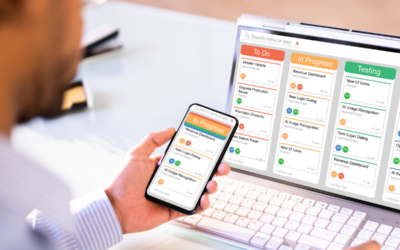Je kunt overzichten exporteren in Excel-formaat. Als je deze overzichten wilt bewerken of er aanvullende berekeningen mee wilt maken, is het handig dat je alleen de gegevens van het rapport in het overzicht ziet en niet onnodige gegevens zoals de koptekst en gebruikte filters. Je kunt die gegevens nu weglaten door twee nieuwe instellingen te gebruiken: Koptekst weglaten en Filters weglaten.
Daarnaast hebben we de bestandsnaam van het geëxporteerde bestand verbeterd. In de bestandsnaam zijn nu de administratienaam, datum en relatie opgenomen. Bijvoorbeeld: 1-MacBean_CoffeeWorld-08-02-2023-CRMAccounts.xlsx.
Gebruikersinstellingen voor exporteren naar Excel aanpassen
- Ga naar .
- Ga naar de sectie Exporteren.
- Vink Koptekst weglaten aan om overzichten te exporteren zonder de administratiecode, naam, datum en titel.
- Vink Filters weglaten aan om overzichten te exporteren zonder de gebruikte filters.
- Klik op .
Lees meer over gegevens exporteren in csv- of Excel-formaat.